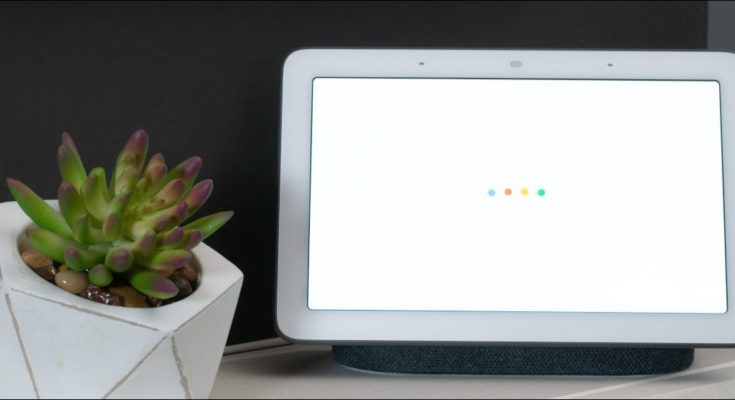Parte de possuir gadgets é a necessidade ocasional de redefini-los . Os Google Nest Hubs não são diferentes, mas não é muito claro como fazer isso. Mostraremos como redefinir o display inteligente do Google Assistente para as configurações originais.
Executar uma redefinição de fábrica às vezes pode corrigir qualquer comportamento errôneo. Se o Nest Hub está anormalmente lento ou parece não responder, uma redefinição de fábrica pode ajudar. Você também deve fazer isso antes de vender ou dar o Smart Display a outra pessoa.
Ao contrário de muitas ações e configurações no Nest Hub, não é possível redefini-lo para a configuração original no app Google Home. Para tornar as coisas ainda mais confusas, isso também não pode ser feito nas configurações do próprio smart display.
Você pode pensar que pode fazer isso nas configurações do sistema do Nest Hub. Ele lista claramente “Redefinir” como uma das opções nas configurações de “Informações do dispositivo”. No entanto, você não encontrará nada sobre redefinir o dispositivo lá.

Então como você faz isso? Todos os modelos do Google Nest Hub têm botões de volume na parte traseira da tela. Eles são usados para realizar uma redefinição de fábrica.
Aviso: uma redefinição de fábrica apagará todos os seus dados do Smart Display e o levará de volta às configurações originais.
Pressione e segure os botões de aumentar e diminuir o volume juntos por 10 segundos.

Uma mensagem aparecerá na tela com a contagem regressiva de 10 segundos.

Se você continuar segurando os botões durante a contagem regressiva, ouvirá um sinal sonoro e o dispositivo será reiniciado e reiniciado.

É isso! O Nest Hub irá reiniciar para a tela de configuração original. Você pode parar por aqui se estiver dando o dispositivo para outra pessoa ou pode passar pelo processo de configuração novamente.